Якщо користувач дуже товариська людина, у нього рано чи пізно список користувачів, чатів і груп розростеться дуже значно. І природно, що його цікавитиме, як знайти групу в WhatsApp за назвоюЗробити це неважко.
Для цього потрібно:
- завантажити WhatsApp;
- перебуваючи на екрані Чати, натиснути кнопку у вигляді лупи у верхній частині екрана;
- у полі пошуку почати набирати назву групи або її частину;
- будуть показані найбільш підходящі варіанти за назвою – не лише груп, а й користувачів.
Звичайно, є і ще спосіб, як знайти групу в WhatsApp, - це просте прогортання списку чатів. І якщо груп не так багато, його можна вважати прийнятним.
Як знайти групу та бути запрошеним до неї
В Інтернеті існують спеціальні ресурси, паблики та групи, які дозволяють шукати групи у WhatsApp за інтересами. Щоб стати її учасником, необхідно зв'язатися з адміністратором групи. Але, перед тим, як знайти групу в Ватсапітаким чином, потрібно розуміти, що при цьому для багатьох людей стане доступним номер телефону.
Групи у WhatsApp
Групи в WhatsApp – це не що інше, як групові чати. Однак при належному вмінні вести групу, адміністратор може перетворити її на якусь подобу соціальної мережі. Адже кожен учасник зможе викладати картинки, аудіо та відео, а також ділитися думками з іншими учасниками гурту. Звичайно ж, учасники можуть продовжувати спілкуватися і приватному чаті. Адміністратор може додавати нових учасників, видаляти їх, призначати нових адміністраторів, змінювати назву групи та її аватар. Звичайно, можна ще довго розповідати не тільки про те, як знайти групу в WhatsAppі що в ній можна робити ... Але краще спробувати прямо зараз створити свою або вступити в існуючу.
Найбільшою популярністю в Росії серед програм для миттєвого обміну повідомленнями користується WhatsApp. Не дивно: програма для спілкування зроблена так, щоб користуватися ним було легко і просто. Але це не означає, що в ньому немає неочевидних функцій, трюків та можливостей. Ресурс запропонував десятку найцікавіших із них.
1. Веб-версія
Якщо ви друкуєте на клавіатурі комп'ютера в рази швидше, ніж на смартфоні, веб-версія може здатися цікавою альтернативою мобільному клієнту. Щоб скористатися, треба знайти в меню програми функцію WhatsApp Web, а потім зайти на web.whatsapp.com та просканувати камерою смартфона QR-код, який з'явиться на цьому сайті. Після цього веб-версія зрозуміє, що ви – це ви і дозволите поспілкуватися на великому екрані та із зручної клавіатури.
2. Інформація про доставку та прочитання
Щоб точно дізнатися, коли повідомлення було доставлено та прочитано, в iOS «пролистіть» його ліворуч, а в Android натисніть пальцем і тримайте для появи кнопки Info («i» у кружечку) у верхній частині екрана. Тепер ваші друзі більше не зможуть розповідати казки про те, що побачили повідомлення «надто пізно»!
3. "Глушення" групових чатів
Одна із сильних сторін WhatsApp – можливість групового спілкування. Однак, якщо група велика, а учасників багато і вони балакучі, то чат може дуже швидко набридти постійними повідомленнями про нові повідомлення. Щоб утихомирити його, зайдіть в чат і натисніть кнопку меню (Android) або назву групи (iOS) і виберіть там "Не турбувати". Заблокувати можна на 8 годин, тиждень або цілий рік. В Android також можна зробити так, щоб оповіщення все ж таки показувалися, але беззвучно.
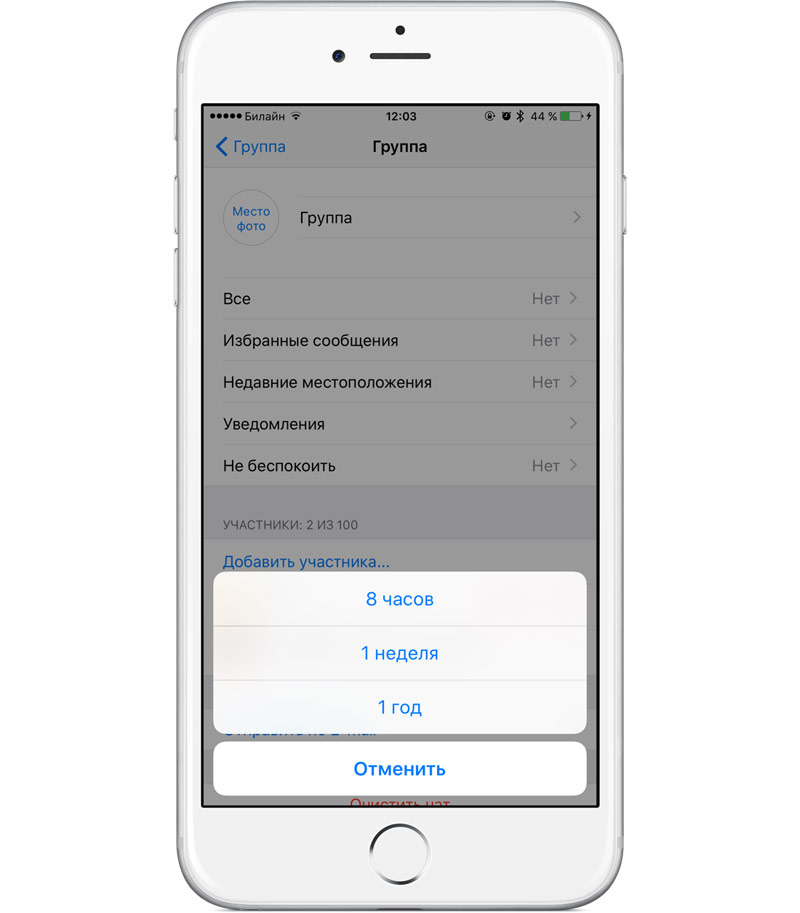
4. Надсилання чату електронною поштою
Може бути, ви хочете зберегти чат, нагадати друзям про домовленості або переслати комусь конкретну розмову - якою б причиною не була, відправляти чати по електронній поштіу WhatsApp легко і просто. Включаються навіть картинки та смайли-емодзі.
На Android зайдіть до чату, натисніть меню, потім More -> Email chat. У iOS ця функція ховається за натисканням на смужку у верхній частині чату. Надсилання в обох випадках відбудеться за допомогою встановленого за замовчуванням поштового клієнта.
5. Налаштування «гарячих контактів»
Ця функція лише для користувачів Android. У меню зайдіть до чату та виберіть More ->Add shortcut. Внаслідок цього дії на домашньому екраніз'явиться іконка з фото та назвою контакту, натискання на яку одразу відкриє чат саме з ним. Єдиний мінус - довільну назву і фото додавати не можна, буде те, що написано в WhatsApp.
6. Функції для параноїків
Чи не хочете, щоб всі бачили, коли ви останній раз були онлайн? Це відключається в Account -> Privacy у меню програми. Щоправда, відповідну інформацію про інших ви також перестанете бачити. У цьому ж меню можна сховати свій поточний статус та фото від незнайомих контактів або взагалі. Там же можна відключити показ повідомлень про доставку та прочитання («галочки» у повідомлень у чаті), але якщо ви це зробите, то і ви не зможете бачити, коли прочитали ваші повідомлення.

7. Надсилання поточного розташування
Ми навіть не перераховуватимемо ситуації, в яких відправка свого поточного розташування може бути корисна - від «заю, я загубилася, забери мене» і до «тітка, ми вже на півдорозі до Лієпаї». Щоб надіслати місце розташування, в iOS натисніть кнопку Share в лівій нижній частині чату і виберіть Share Location. На Android для цього ж треба натиснути на іконку скріпки, за допомогою якої ви зазвичай прикладаєте фотографії. У меню виберіть Location.
8. Пересилання повідомлень та зображень

9. Заборона збереження фото та відео
На iOS все, що потрапляє до WhatsApp, автоматично зберігається у Camera Roll, до якого на пристрої мають доступ усі програми. Якщо ви не хочете цього, потрібно пройти в налаштування, потім у Chat Settings і там вимкнути Save Incoming Media. В Android аналогічної опції немає, хоча там фото та відео зберігаються в окрему папку, технічно відокремлену від головної галереї пристрою. Інша річ, що не всі програми поважають це «відділення».
10. Резервне копіювання та відновлення
На Android резервне копіюваннявсіх чатів відбувається автоматично щодня. На iOS треба пройти в налаштування, потім Chat Backup і підключити додаток до iCloud. Якщо це зробити, то при зміні телефону відновити всі чати можна буде легко та просто – підключивши резервне копіювання ще раз. Для Android все складніше – треба буде або перенести microSD-карту, на якій WhatsApp зберігає дані, або використовувати сторонні програмиі скопіювати все з /sdcard/WhatsApp/ в теж місце на новому смартфоні (якщо у вас немає карти SD, шукайте папку WhatsApp в іншому місці).
Лис 30, 2015 01:46
Групи в Whatsapp дозволяють збирати відразу кілька співрозмовників, кількість яких може перевищувати кілька десятків. редагувати груповий чатможе його адміністратор (власник). Якщо ви хочете розширити коло учасників, то вам слід знати, як додати контакт до групу WhatsApp.
Для пристроїв, що працюють на ОС Андроїд
Слід виконати таке:
Тут же можна виключити учасника з групи, клацнувши на його ім'я та натиснувши вилучити. Контакт залишиться в програмі та на смартфоні, однак, він не зможе більше брати участь у даному груповому листуванні.
Для пристроїв від Apple
Дії, як додати до групи в WhatsApp:.
- Запустіть програму та перейдіть в чати.
- Клацніть на назву потрібної групи.
- Натисніть на верхній рядок Додати учасника».
- В телефонній книзівиберіть нового члена групи та надішліть йому запрошення брати участь у спілкуванні.
Після того, як контакт буде доданий, він зможе побачити всі повідомлення, які надходять з інших учасників. Будь-якої миті можна вийти з обговорення, натиснувши на відповідну команду.
Додати контакт до групи Whatsapp може лише учасник із правами адміністратора. Якщо у вас їх немає, редагувати кількість присутніх в обговоренні не вдасться. Груповий чат дозволяє спілкуватися з однодумцями у режимі реального часу, висловлювати свої думки чи обговорювати актуальну тему. Розробники передбачили можливість редагувати кількість учасників, так і інші налаштування групи. За бажання їй можна присвоїти і змінити ім'я, зображення та ін.
Вікторія Судакова
Whatsapp дуже швидко виріс з невеликого стартапу в одну з найпопулярніших програм обміну повідомленнями у світі, кількість користувачів якого перевищила мільярд.
Багато користувачів використовують месенджер щодня і навіть не підозрюють про маленькі хитрощі, приховані в ньому.
Топ 15 прихованих функцій Whatsapp
Надсилати повідомлення декільком людям без їх відома

У верхній лівій частині whatsapp, в меню «чати» є функція, що рідко використовується під назвою «списки розсилки». Функція дозволяє надіслати одне й те повідомлення кілька контактам одночасно, не створюючи групового чату.
Таким чином, ми надсилаєте кожному учаснику розсилки приватне повідомлення.
Напівжирний, курсив, закреслений
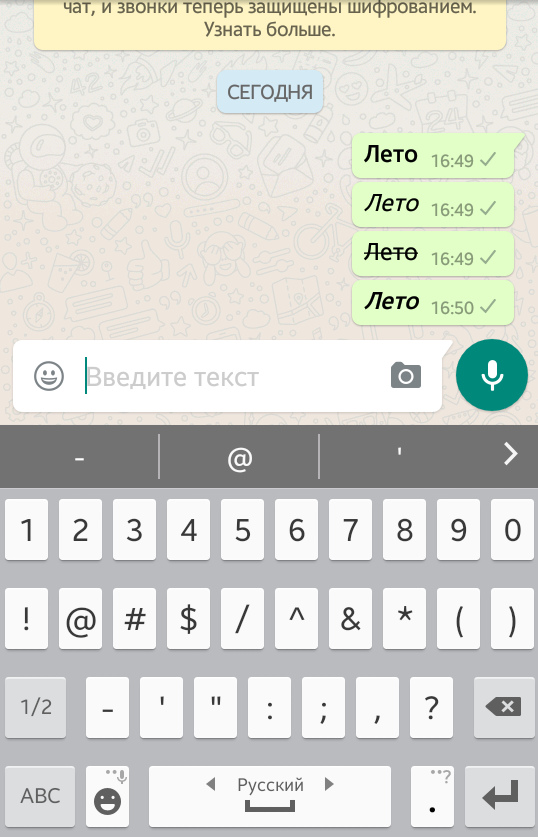
Ви можете форматувати текст у повідомленнях whatsapp, додавши символи перед та після слова.
Для напівжирного тіста треба поставити зірочки перед словом/фразою і після слова/фрази.
Для курсиву треба поставити нижнє підкреслення, а для закресленого тексту поставити тильд ~.
Символи можна поєднувати.
Дізнатися про вашого частого співрозмовника

Ви можете дізнатися людину, з якою листуєтеся найчастіше. Для цього (тільки на iOS) зайдіть в Налаштування -> обліковий запис-> Використання пам'яті. Тут ви побачите список людей та груп, повідомлення в whatsapp, а також загальну кількість взаємодій, яка у вас була з цією людиною/групою.
Зменшити кількість даних, використовуваних whatsapp

Щоб обмежити фонові дані програми, вам необхідно зайти в Установки -> використання даних мережі -> whatsapp
У меню використання даних ви можете обмежити обсяг даних whatsapp і дозволити месесенджеру завантажувати зображення, аудіо, відео та документів тільки в тому випадку, якщо ваш телефон підключено до Wi-Fi.
Вимкнути повідомлення

Якщо у вас є груповий чат, який постійно докучає часті повідомлення, ви можете відключити повідомлення цього чату. Для цього зайдіть в чат і натисніть назву групи -> вимкнути -> виберіть кількість часу. Також можна вимкнути повідомлення та приватних повідомлень.
Контролювати дані, які можуть бачити користувачі
Якщо вас коли-небудь додавали в груповий чат, то ви знаєте, що кожен з них може зайти на ваш профіль і подивитися інформацію, яка його цікавить, також він буде знати, коли ви були онлайн.
Щоб цього уникнути, ви можете зайти в розділ налаштувань-> обліковий запис -> приватність і обмежити доступ. Так, лише користувачі, збережені у вашій телефонній книзі, бачитимуть інформацію про вас.
Надіслати документи
Відправляти документи прямо в чат у whatsapp можна тепер з диска Googleта iCloud.
Для того натисніть значок "прикріпити документ" -> вибрати звідки взяти документ ( Google Driveта iCloud).

Як тільки ви отримаєте повідомлення, не відкриваємо його, включаємо режим польоту, який блокує безкоштовний Wi-Fi та мобільної передачіданих, відкриваємо whatsapp, щоб прочитати повідомлення повністю. Читаємо, закриваємо повністю виходимо із програми, вимикаємо режим польоту. Справа зроблена, повідомлення прочитане, співрозмовник про це не знає.
Вимкнути авто-збереження файлів на ваш смартфон
Якщо пам'ять пристрою засмічують файли, відправлені вашими друзями в whatsapp, то проблему з автоматичним збереженням дуже просто вирішити. Для цього вам необхідно зайти в налаштування -> чати -> вимкнути збереження вхідних медіа.
Додавати дати до календаря
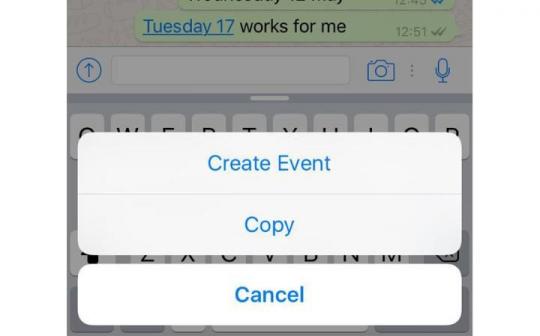
Якщо ви надсилаєте в повідомленні дату або час (функція доступна лише на iOS), дата з'явиться синім і буде підкреслена. Натиснувши гіперпосилання, можна створити подію в календарі. Функція працює в тому випадку, якщо ви пишете конкретні дати, наприклад, вівторок 17, а не просто вівторок.
Додати на робочий стіл ярлик для окремих чатів
Для зручності спілкування, ви можете додати на робочий стіл ярлик чату. Щоб це зробити, натисніть на діалог, що вас цікавить, утримайте, потім в розкривному меню, оберіть пункт Додати ярлик розмови. Іконка із зображенням друга за листуванням з'явиться на вашому робочому столі (доступно тільки на Android).
Для iOS можна ввімкнути функцію швидкої відповіді, завантаживши сторонній додаток.
Використати WhatsApp на комп'ютері
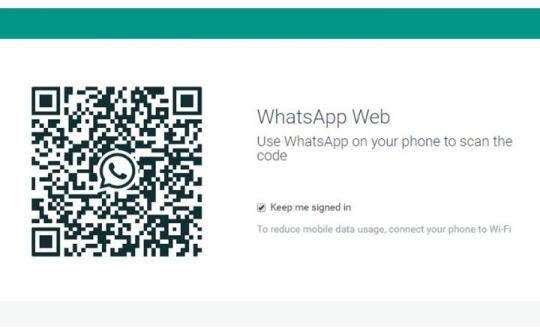
Ви можете надсилати та отримувати повідомлення whatsappна комп'ютері через онлайн версію whatsapp або через програму для ПК - Desktop.
Щоб використовувати онлайн версію месенджера, пройдіть за посиланням web.whatsapp.com, потім зайдіть в налаштування на вашому телефоні та увімкніть веб-клієнт whatsapp. Скануйте QR-код, який відображається на екрані монітора, за допомогою камери телефону. Онлайн версії будуть працювати, тільки якщо ваш телефон залишається увімкнений, підключений до Wi-Fi, і знаходиться поряд з комп'ютером.
Якщо ж ви хочете, щоб месенджер працював на вашому комп'ютері постійно, необхідно завантажити іншу програму.
Надсилати самому собі повідомлення в WhatsApp

З онлайн версією whatsapp ви можете легко обмінюватися файлами між телефоном і комп'ютером, відправляючи їх до себе в повідомленнях.
Найпростіший спосіб надсилати повідомлення самому собі – створити діалог з другом, потім видалити цього друга з розмови. Після чого підключити телефон до комп'ютера за допомогою QR-коду онлайн версії whatsappі надіслати файл з телефону, таким чином, він з'являється у листуванні та на вашому комп'ютері.
Конфіденційність повідомлень
Щоб захистити повідомлення від цікавих очей, зайдіть у налаштування -> Повідомлення -> Вимкнути попередній перегляд.
Ви також можете поставити пароль у whatsapp через сторонню програму, наприклад applock для Android.
Надіслати гігантське серце
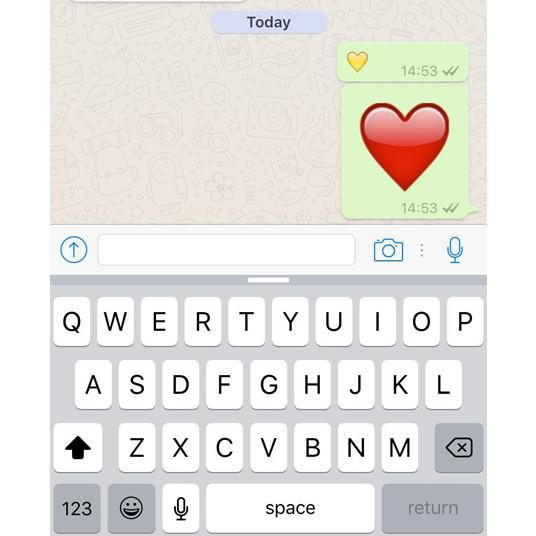
Якщо ви відправляєте другу смайлик у вигляді червоного серця, то він з'явиться у вигляді гігантського серця, що б'ється.




